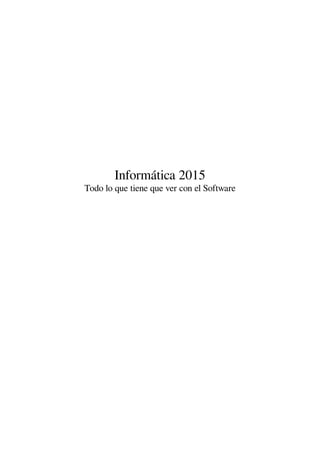
Informática 2015
- 1. Informática 2015 Todo lo que tiene que ver con el Software
- 2. Índice general 1 Informática 1 1.1 Etimología . . . . . . . . . . . . . . . . . . . . . . . . . . . . . . . . . . . . . . . . . . . . . . 1 1.2 Orígenes . . . . . . . . . . . . . . . . . . . . . . . . . . . . . . . . . . . . . . . . . . . . . . . 1 1.3 Sistemas de tratamiento de la información . . . . . . . . . . . . . . . . . . . . . . . . . . . . . . 1 1.4 Véase también . . . . . . . . . . . . . . . . . . . . . . . . . . . . . . . . . . . . . . . . . . . . 2 1.5 Referencias . . . . . . . . . . . . . . . . . . . . . . . . . . . . . . . . . . . . . . . . . . . . . . 2 1.6 Enlaces externos . . . . . . . . . . . . . . . . . . . . . . . . . . . . . . . . . . . . . . . . . . . 2 2 Bill Gates 3 2.1 Biografía . . . . . . . . . . . . . . . . . . . . . . . . . . . . . . . . . . . . . . . . . . . . . . . 3 2.2 Vida personal . . . . . . . . . . . . . . . . . . . . . . . . . . . . . . . . . . . . . . . . . . . . . 4 2.3 Véase también . . . . . . . . . . . . . . . . . . . . . . . . . . . . . . . . . . . . . . . . . . . . 4 2.4 Referencias . . . . . . . . . . . . . . . . . . . . . . . . . . . . . . . . . . . . . . . . . . . . . . 4 2.5 Enlaces externos . . . . . . . . . . . . . . . . . . . . . . . . . . . . . . . . . . . . . . . . . . . 5 3 Sistema operativo 6 3.1 Perspectiva histórica . . . . . . . . . . . . . . . . . . . . . . . . . . . . . . . . . . . . . . . . . 7 3.1.1 Problemas de explotación y soluciones iniciales . . . . . . . . . . . . . . . . . . . . . . . 7 3.1.2 Monitores residentes . . . . . . . . . . . . . . . . . . . . . . . . . . . . . . . . . . . . . 7 3.1.3 Sistemas con almacenamiento temporal de E/S . . . . . . . . . . . . . . . . . . . . . . . 8 3.1.4 Spoolers . . . . . . . . . . . . . . . . . . . . . . . . . . . . . . . . . . . . . . . . . . . . 8 3.1.5 Sistemas operativos multiprogramados . . . . . . . . . . . . . . . . . . . . . . . . . . . . 8 3.2 Llamadas al sistema operativo . . . . . . . . . . . . . . . . . . . . . . . . . . . . . . . . . . . . 8 3.2.1 Modos de ejecución en un CPU . . . . . . . . . . . . . . . . . . . . . . . . . . . . . . . 8 3.2.2 Llamadas al sistema . . . . . . . . . . . . . . . . . . . . . . . . . . . . . . . . . . . . . 8 3.2.3 Bibliotecas de interfaz de llamadas al sistema . . . . . . . . . . . . . . . . . . . . . . . . 9 3.3 Interrupciones y excepciones . . . . . . . . . . . . . . . . . . . . . . . . . . . . . . . . . . . . . 9 3.3.1 Tratamiento de las interrupciones . . . . . . . . . . . . . . . . . . . . . . . . . . . . . . 9 3.3.2 Importancia de las interrupciones . . . . . . . . . . . . . . . . . . . . . . . . . . . . . . 9 3.3.3 Excepciones . . . . . . . . . . . . . . . . . . . . . . . . . . . . . . . . . . . . . . . . . 9 3.4 Componentes de un sistema operativo . . . . . . . . . . . . . . . . . . . . . . . . . . . . . . . . 10 3.4.1 Gestión de procesos . . . . . . . . . . . . . . . . . . . . . . . . . . . . . . . . . . . . . 10 3.4.2 Gestión de la memoria principal . . . . . . . . . . . . . . . . . . . . . . . . . . . . . . . 10 i
- 3. ii ÍNDICE GENERAL 3.4.3 Gestión del almacenamiento secundario . . . . . . . . . . . . . . . . . . . . . . . . . . . 10 3.4.4 El sistema de entrada y salida . . . . . . . . . . . . . . . . . . . . . . . . . . . . . . . . 10 3.4.5 Sistema de archivos . . . . . . . . . . . . . . . . . . . . . . . . . . . . . . . . . . . . . 11 3.4.6 Sistemas de protección . . . . . . . . . . . . . . . . . . . . . . . . . . . . . . . . . . . . 11 3.4.7 Sistema de comunicaciones . . . . . . . . . . . . . . . . . . . . . . . . . . . . . . . . . 11 3.4.8 Programas de sistema . . . . . . . . . . . . . . . . . . . . . . . . . . . . . . . . . . . . 11 3.4.9 Gestor de recursos . . . . . . . . . . . . . . . . . . . . . . . . . . . . . . . . . . . . . . 11 3.5 Clasificación . . . . . . . . . . . . . . . . . . . . . . . . . . . . . . . . . . . . . . . . . . . . . 11 3.5.1 Administración de tareas . . . . . . . . . . . . . . . . . . . . . . . . . . . . . . . . . . . 11 3.5.2 Administración de usuarios . . . . . . . . . . . . . . . . . . . . . . . . . . . . . . . . . . 11 3.5.3 Manejo de recursos . . . . . . . . . . . . . . . . . . . . . . . . . . . . . . . . . . . . . . 12 3.6 Ejemplos de sistemas operativos para PC . . . . . . . . . . . . . . . . . . . . . . . . . . . . . . . 12 3.7 Ejemplos de sistemas operativos para dispositivos móviles . . . . . . . . . . . . . . . . . . . . . . 12 3.8 Véase también . . . . . . . . . . . . . . . . . . . . . . . . . . . . . . . . . . . . . . . . . . . . 12 3.9 Referencias . . . . . . . . . . . . . . . . . . . . . . . . . . . . . . . . . . . . . . . . . . . . . . 12 3.10 Bibliografía . . . . . . . . . . . . . . . . . . . . . . . . . . . . . . . . . . . . . . . . . . . . . . 13 3.11 Enlaces externos . . . . . . . . . . . . . . . . . . . . . . . . . . . . . . . . . . . . . . . . . . . 13 4 Microsoft Windows 14 4.1 Versiones más utilizadas . . . . . . . . . . . . . . . . . . . . . . . . . . . . . . . . . . . . . . . 14 4.2 Historia . . . . . . . . . . . . . . . . . . . . . . . . . . . . . . . . . . . . . . . . . . . . . . . . 14 4.2.1 Versiones BETA de Windows . . . . . . . . . . . . . . . . . . . . . . . . . . . . . . . . 15 4.2.2 Historial de lanzamientos . . . . . . . . . . . . . . . . . . . . . . . . . . . . . . . . . . . 16 4.3 Seguridad . . . . . . . . . . . . . . . . . . . . . . . . . . . . . . . . . . . . . . . . . . . . . . . 16 4.3.1 Windows Defender . . . . . . . . . . . . . . . . . . . . . . . . . . . . . . . . . . . . . . 16 4.3.2 Permisos de archivos . . . . . . . . . . . . . . . . . . . . . . . . . . . . . . . . . . . . . 16 4.4 Aplicaciones . . . . . . . . . . . . . . . . . . . . . . . . . . . . . . . . . . . . . . . . . . . . . 16 4.5 Críticas y polémicas . . . . . . . . . . . . . . . . . . . . . . . . . . . . . . . . . . . . . . . . . 17 4.6 Véase también . . . . . . . . . . . . . . . . . . . . . . . . . . . . . . . . . . . . . . . . . . . . 17 4.7 Referencias . . . . . . . . . . . . . . . . . . . . . . . . . . . . . . . . . . . . . . . . . . . . . . 18 4.8 Enlaces externos . . . . . . . . . . . . . . . . . . . . . . . . . . . . . . . . . . . . . . . . . . . 19 5 GNU 20 5.1 Véase también . . . . . . . . . . . . . . . . . . . . . . . . . . . . . . . . . . . . . . . . . . . . 20 5.2 Referencias . . . . . . . . . . . . . . . . . . . . . . . . . . . . . . . . . . . . . . . . . . . . . . 20 5.3 Enlaces externos . . . . . . . . . . . . . . . . . . . . . . . . . . . . . . . . . . . . . . . . . . . 21 6 Microsoft Office 22 6.1 Breve historia . . . . . . . . . . . . . . . . . . . . . . . . . . . . . . . . . . . . . . . . . . . . . 22 6.2 Programas comunes de Office . . . . . . . . . . . . . . . . . . . . . . . . . . . . . . . . . . . . 22 6.2.1 Word . . . . . . . . . . . . . . . . . . . . . . . . . . . . . . . . . . . . . . . . . . . . . 22 6.2.2 Excel . . . . . . . . . . . . . . . . . . . . . . . . . . . . . . . . . . . . . . . . . . . . . 23
- 4. ÍNDICE GENERAL iii 6.2.3 PowerPoint . . . . . . . . . . . . . . . . . . . . . . . . . . . . . . . . . . . . . . . . . . 23 6.2.4 Outlook/Entourage . . . . . . . . . . . . . . . . . . . . . . . . . . . . . . . . . . . . . . 23 6.3 Otros componentes (versión para Windows) . . . . . . . . . . . . . . . . . . . . . . . . . . . . . 23 6.4 Aplicaciones de servidor (Microsoft Office Server) . . . . . . . . . . . . . . . . . . . . . . . . . . 23 6.5 Servicios Web . . . . . . . . . . . . . . . . . . . . . . . . . . . . . . . . . . . . . . . . . . . . . 24 6.6 Ciclo de vida de los productos . . . . . . . . . . . . . . . . . . . . . . . . . . . . . . . . . . . . 24 6.7 Ediciones . . . . . . . . . . . . . . . . . . . . . . . . . . . . . . . . . . . . . . . . . . . . . . . 24 6.8 Versiones . . . . . . . . . . . . . . . . . . . . . . . . . . . . . . . . . . . . . . . . . . . . . . . 25 6.8.1 Versiones para Windows . . . . . . . . . . . . . . . . . . . . . . . . . . . . . . . . . . . 25 6.8.2 Versiones para Mac . . . . . . . . . . . . . . . . . . . . . . . . . . . . . . . . . . . . . 25 6.9 Aplicaciones descontinuadas . . . . . . . . . . . . . . . . . . . . . . . . . . . . . . . . . . . . . 25 6.10 Véase también . . . . . . . . . . . . . . . . . . . . . . . . . . . . . . . . . . . . . . . . . . . . 25 6.11 Referencias . . . . . . . . . . . . . . . . . . . . . . . . . . . . . . . . . . . . . . . . . . . . . . 25 6.12 Bibliografía . . . . . . . . . . . . . . . . . . . . . . . . . . . . . . . . . . . . . . . . . . . . . . 26 6.13 Enlaces externos . . . . . . . . . . . . . . . . . . . . . . . . . . . . . . . . . . . . . . . . . . . 26 7 Microsoft Access 27 7.1 Historia . . . . . . . . . . . . . . . . . . . . . . . . . . . . . . . . . . . . . . . . . . . . . . . . 27 7.1.1 Proyectos Omega y Cirrus . . . . . . . . . . . . . . . . . . . . . . . . . . . . . . . . . . 27 7.1.2 Requisitos de hardware de versiones antiguas . . . . . . . . . . . . . . . . . . . . . . . . 27 7.1.3 Requisitos de Software de versiones antiguas . . . . . . . . . . . . . . . . . . . . . . . . 27 7.1.4 Espacio en disco duro de versiones antiguas . . . . . . . . . . . . . . . . . . . . . . . . . 28 7.1.5 Elementos o servicios necesarios para utilizar determinadas características adicionales . . . 28 7.1.6 Requisitos de la versión más nueva (2013) . . . . . . . . . . . . . . . . . . . . . . . . . . 28 7.2 Referencias . . . . . . . . . . . . . . . . . . . . . . . . . . . . . . . . . . . . . . . . . . . . . . 28 7.3 Enlaces externos . . . . . . . . . . . . . . . . . . . . . . . . . . . . . . . . . . . . . . . . . . . 28 8 Microsoft Project 29 8.1 Historia . . . . . . . . . . . . . . . . . . . . . . . . . . . . . . . . . . . . . . . . . . . . . . . . 29 8.2 Véase también . . . . . . . . . . . . . . . . . . . . . . . . . . . . . . . . . . . . . . . . . . . . . 29 8.3 Referencias . . . . . . . . . . . . . . . . . . . . . . . . . . . . . . . . . . . . . . . . . . . . . . 29 8.4 Enlaces externos . . . . . . . . . . . . . . . . . . . . . . . . . . . . . . . . . . . . . . . . . . . 29 9 Microsoft Publisher 30 9.1 Características . . . . . . . . . . . . . . . . . . . . . . . . . . . . . . . . . . . . . . . . . . . . 30 9.2 Porción de mercado . . . . . . . . . . . . . . . . . . . . . . . . . . . . . . . . . . . . . . . . . . 30 9.2.1 Versiones . . . . . . . . . . . . . . . . . . . . . . . . . . . . . . . . . . . . . . . . . . . 30 9.3 Referencias . . . . . . . . . . . . . . . . . . . . . . . . . . . . . . . . . . . . . . . . . . . . . . 31 10 Microsoft Word 32 10.1 Reseña histórica . . . . . . . . . . . . . . . . . . . . . . . . . . . . . . . . . . . . . . . . . . . . 32 10.2 Versiones . . . . . . . . . . . . . . . . . . . . . . . . . . . . . . . . . . . . . . . . . . . . . . . 33 10.3 Código fuente . . . . . . . . . . . . . . . . . . . . . . . . . . . . . . . . . . . . . . . . . . . . . 34
- 5. iv ÍNDICE GENERAL 10.4 Formatos de archivos . . . . . . . . . . . . . . . . . . . . . . . . . . . . . . . . . . . . . . . . . 34 10.4.1 Formato DOC . . . . . . . . . . . . . . . . . . . . . . . . . . . . . . . . . . . . . . . . 34 10.4.2 Formato RTF . . . . . . . . . . . . . . . . . . . . . . . . . . . . . . . . . . . . . . . . . 34 10.4.3 Otros formatos . . . . . . . . . . . . . . . . . . . . . . . . . . . . . . . . . . . . . . . . 34 10.5 Referencias . . . . . . . . . . . . . . . . . . . . . . . . . . . . . . . . . . . . . . . . . . . . . . 34 10.6 Enlaces externos . . . . . . . . . . . . . . . . . . . . . . . . . . . . . . . . . . . . . . . . . . . 34 10.7 Ayuda y soporte . . . . . . . . . . . . . . . . . . . . . . . . . . . . . . . . . . . . . . . . . . . 35 10.7.1 Recursos de terceros . . . . . . . . . . . . . . . . . . . . . . . . . . . . . . . . . . . . . 35 11 Microsoft Excel 36 11.1 Historia . . . . . . . . . . . . . . . . . . . . . . . . . . . . . . . . . . . . . . . . . . . . . . . . 36 11.1.1 Aplicaciones . . . . . . . . . . . . . . . . . . . . . . . . . . . . . . . . . . . . . . . . . 37 11.2 Especificaciones, límites y problemas . . . . . . . . . . . . . . . . . . . . . . . . . . . . . . . . . 37 11.2.1 Especificaciones y límites . . . . . . . . . . . . . . . . . . . . . . . . . . . . . . . . . . 37 11.2.2 Problema de manejo de fechas anteriores a 1900 . . . . . . . . . . . . . . . . . . . . . . 37 11.2.3 Bug de multiplicación . . . . . . . . . . . . . . . . . . . . . . . . . . . . . . . . . . . . 37 11.3 Véase también . . . . . . . . . . . . . . . . . . . . . . . . . . . . . . . . . . . . . . . . . . . . 38 11.4 Referencias . . . . . . . . . . . . . . . . . . . . . . . . . . . . . . . . . . . . . . . . . . . . . . 38 11.5 Enlaces externos . . . . . . . . . . . . . . . . . . . . . . . . . . . . . . . . . . . . . . . . . . . 38 12 Microsoft Encarta 39 12.1 Historia . . . . . . . . . . . . . . . . . . . . . . . . . . . . . . . . . . . . . . . . . . . . . . . . 39 12.1.1 Descatalogación . . . . . . . . . . . . . . . . . . . . . . . . . . . . . . . . . . . . . . . 40 12.2 Contenidos y características . . . . . . . . . . . . . . . . . . . . . . . . . . . . . . . . . . . . . 40 12.2.1 Paquetes . . . . . . . . . . . . . . . . . . . . . . . . . . . . . . . . . . . . . . . . . . . 40 12.2.2 Microsoft Student . . . . . . . . . . . . . . . . . . . . . . . . . . . . . . . . . . . . . . 40 12.3 Tecnología . . . . . . . . . . . . . . . . . . . . . . . . . . . . . . . . . . . . . . . . . . . . . . 41 12.3.1 Ediciones por usuarios . . . . . . . . . . . . . . . . . . . . . . . . . . . . . . . . . . . . 41 12.3.2 Chatbot . . . . . . . . . . . . . . . . . . . . . . . . . . . . . . . . . . . . . . . . . . . . 41 12.3.3 Actualizaciones . . . . . . . . . . . . . . . . . . . . . . . . . . . . . . . . . . . . . . . . 41 12.4 Críticas . . . . . . . . . . . . . . . . . . . . . . . . . . . . . . . . . . . . . . . . . . . . . . . . 41 12.5 Véase también . . . . . . . . . . . . . . . . . . . . . . . . . . . . . . . . . . . . . . . . . . . . 41 12.6 Referencias . . . . . . . . . . . . . . . . . . . . . . . . . . . . . . . . . . . . . . . . . . . . . . 41 12.7 Enlaces externos . . . . . . . . . . . . . . . . . . . . . . . . . . . . . . . . . . . . . . . . . . . 42 13 LibreOffice 43 13.1 Historia . . . . . . . . . . . . . . . . . . . . . . . . . . . . . . . . . . . . . . . . . . . . . . . . 43 13.2 Últimas versiones . . . . . . . . . . . . . . . . . . . . . . . . . . . . . . . . . . . . . . . . . . . 43 13.2.1 Histórico de versiones . . . . . . . . . . . . . . . . . . . . . . . . . . . . . . . . . . . . 44 13.3 Características . . . . . . . . . . . . . . . . . . . . . . . . . . . . . . . . . . . . . . . . . . . . 44 13.3.1 Formatos compatibles . . . . . . . . . . . . . . . . . . . . . . . . . . . . . . . . . . . . 44 13.3.2 Plataformas . . . . . . . . . . . . . . . . . . . . . . . . . . . . . . . . . . . . . . . . . . 44
- 6. ÍNDICE GENERAL v 13.3.3 Formatos de archivos admitidos . . . . . . . . . . . . . . . . . . . . . . . . . . . . . . . 44 13.4 Aplicaciones incluidas . . . . . . . . . . . . . . . . . . . . . . . . . . . . . . . . . . . . . . . . 44 13.5 Uso . . . . . . . . . . . . . . . . . . . . . . . . . . . . . . . . . . . . . . . . . . . . . . . . . . 44 13.6 LibreOffice Basic . . . . . . . . . . . . . . . . . . . . . . . . . . . . . . . . . . . . . . . . . . . 44 13.7 Conferencias sobre LibreOffice . . . . . . . . . . . . . . . . . . . . . . . . . . . . . . . . . . . . 44 13.8 Véase también . . . . . . . . . . . . . . . . . . . . . . . . . . . . . . . . . . . . . . . . . . . . 44 13.9 Referencias . . . . . . . . . . . . . . . . . . . . . . . . . . . . . . . . . . . . . . . . . . . . . . 45 13.10Enlaces externos . . . . . . . . . . . . . . . . . . . . . . . . . . . . . . . . . . . . . . . . . . . 47 13.10.1 Artículos sobre LibreOffice . . . . . . . . . . . . . . . . . . . . . . . . . . . . . . . . . 47 13.11Text and image sources, contributors, and licenses . . . . . . . . . . . . . . . . . . . . . . . . . . 48 13.11.1 Text . . . . . . . . . . . . . . . . . . . . . . . . . . . . . . . . . . . . . . . . . . . . . . 48 13.11.2 Images . . . . . . . . . . . . . . . . . . . . . . . . . . . . . . . . . . . . . . . . . . . . 52 13.11.3 Content license . . . . . . . . . . . . . . . . . . . . . . . . . . . . . . . . . . . . . . . . 55
- 7. Capítulo 1 Informática La informática, también llamada computación en América,[1] es una ciencia que estudia métodos, procesos, técnicas, con el fin de almacenar, procesar y transmitir información y datos en formato digital. La informática se ha desarrollado rápidamente a partir de la segunda mitad del siglo XX, con la aparición de tecnologías tales como el circuito integrado, Internet y el teléfono móvil. En 1957 Karl Steinbuch añadió la palabra alemana In- formatik en la publicación de un documento denominado Informatik: Automatische Informationsverarbeitung (In- formática: procesamiento automático de información). En ruso, Alexander Ivanovich Mikhailov fue el prime- ro en utilizar Informatik con el significado de «estu- dio, organización, y la diseminación de la información científica», que sigue siendo su significado en dicha lengua.[cita requerida] En inglés, la palabra informatics fue acuñada independiente y casi simultáneamente por Wal- ter F. Bauer, en 1962, cuando Bauer cofundó la empre- sa denominada Informatics General, Inc.[cita requerida] Ac- tualmente los angloparlantes utilizan el término computer science, traducido como «Ciencias de la computación», para designar tanto el estudio científico como el aplica- do. 1.1 Etimología El vocablo informática proviene del alemán Informa- tik acuñado por Karl Steinbuch en 1957. Pronto, adap- taciones locales del término aparecieron en francés, ita- liano, español, rumano, portugués y holandés, entre otras lenguas, refiriéndose a la aplicación de las computadoras para almacenar y procesar la información. No obstante, también existe la posibilidad de que sea del vocablo fran- cés “informatique” del que se origina la palabra informá- tica.[2] 1.2 Orígenes En los inicios del proceso de información, con la informá- tica sólo se facilitaban los trabajos repetitivos y monóto- nos del área administrativa. La automatización de esos procesos trajo como consecuencia directa una disminu- ción de los costos y un incremento en la productividad. En la informática convergen los fundamentos de las ciencias de la computación, la programación y metodologías para el desarrollo de software, la arquitectura de computado- res, las redes de computadores, la inteligencia artificial y ciertas cuestiones relacionadas con la electrónica. Se pue- de entender por informática a la unión sinérgica de todo este conjunto de disciplinas. Esta disciplina se aplica a numerosas y variadas áreas del conocimiento o la acti- vidad humana, como por ejemplo: gestión de negocios, almacenamiento y consulta de información, monitoriza- ción y control de procesos, industria, robótica, comuni- caciones, control de transportes, investigación, desarrollo de juegos, diseño computarizado, aplicaciones / herra- mientas multimedia, medicina, biología, física, química, meteorología, ingeniería, arte, etc. Puede tanto facilitar la toma de decisiones a nivel gerencial (en una empresa) co- mo permitir el control de procesos críticos. Actualmente es difícil concebir un área que no use, de alguna forma, el apoyo de la informática. Ésta puede cubrir un enor- me abanico de funciones, que van desde las más simples cuestiones domésticas hasta los cálculos científicos más complejos. Entre las funciones principales de la informá- tica se cuentan las siguientes: • Creación de nuevas especificaciones de trabajo • Desarrollo e implementación de sistemas informáti- cos • Sistematización de procesos • Optimización de los métodos y sistemas informáti- cos existentes • Facilita la automatización de datos 1.3 Sistemas de tratamiento de la información Los sistemas computacionales, generalmente imple- mentados como dispositivos electrónicos, permiten el procesamiento automático de la información. Conforme a ello, los sistemas informáticos deben realizar las si- guientes tres tareas básicas: 1
- 8. 2 CAPÍTULO 1. INFORMÁTICA • Entrada: captación de la información. Normalmen- te son datos y órdenes ingresados por los usuarios a través de cualquier dispositivo de entrada conectado a la computadora. • Proceso: tratamiento de la información. Se realiza a través de programas y aplicaciones diseñadas por programadores que indican de forma secuencial có- mo resolver un requerimiento. • Salida: transmisión de resultados. A través de los dispositivos de salida los usuarios pueden visualizar los resultados que surgen del procesamiento de los datos. • Sistemas de mando y control, son sistemas basa- dos en la mecánica y motricidad de dispositivos que permiten al usuario localizar, dentro de la logística, los elementos que se demandan. Están basados en la electricidad, o sea, no en el control del flujo del electrón, sino en la continuidad o discontinuidad de una corriente eléctrica, si es alterna o continua o si es inducida, contrainducida, en fase o desfase (ver periférico de entrada). • Sistemas de archivo, son sistemas que permiten el almacenamiento a largo plazo de información que no se demandará por un largo periodo de tiempo. Estos sistemas usan los conceptos de biblioteca para localizar la información demandada. • Código ASCII, Es un método para la corresponden- cia de cadenas de bits permitiendo de esta forma la comunicación entre dispositivos digitales así como su proceso y almacenamiento, en la actualidad todos los sistemas informáticos utilizan el código ASCII para representar textos, gráficos, audio e infinidad de información para el control y manipulación de dispositivos digitales. Los virus informáticos son programas que se introducen en una computadora, sin conocimiento del usuario, para ejecutar en él acciones no deseadas. Estas acciones son: • Unirse a un programa. • Mostrar mensajes o imágenes, generalmente moles- tas. • Ralentizar o bloquear la computadora. • Destruir la información almacenada. • Reducir el espacio en el disco. Los tipos de virus informáticos que existen son: • Gusanos: recogiendo información, contraseñas, para enviarla a otro. • Bombas lógicas o de tiempo: que se activan cuando sucede algo especial, como puede ser una fecha. • Troyanos: hace que las computadoras vayan más lentos. • Virus falsos: información falsa. Estos virus se pueden prevenir: • Haciendo copias de seguridad. • Copias de programas originales. • Rechazo de copias de origen dudoso. • Uso de contraseñas. • Uso de antivirus. 1.4 Véase también • Portal:Informática. Contenido relacionado con Informática. • Software • Mujeres en informática 1.5 Referencias [1] «Computación», Diccionario de la lengua española (22.ª edición), Real Academia Española, 2001, http://lema.rae. es/drae/srv/search?key=computaci%C3%B3n, consulta- do el 13 de agosto de 2014. [2] «Informática», Diccionario de la lengua española (22.ª edición), Real Academia Española, 2001, http://lema.rae. es/drae/srv/search?key=inform%C3%A1tica, consulta- do el 28 de marzo de 2015. 1.6 Enlaces externos • Wikiquote alberga frases célebres de o sobre Informática. Wikiquote • Wikinoticias tiene noticias relacionadas con Informática.Wikinoticias • Wikcionario tiene definiciones y otra informa- ción sobre informática.Wikcionario • Glosario de informática inglés-español bajo licencia GNU FDL. • Glosario de informática inglés-español, Proyecto ORCA. • Glosario de informática GNOME-ES. • Glosario de informática.
- 9. Capítulo 2 Bill Gates William Henry Gates III (Seattle, 28 de octubre de 1955),[1] conocido como Bill Gates, es un empresario, informático y filántropo[5] estadounidense, cofundador de la empresa de software Microsoft junto con Paul Allen.[6] Su fortuna está estimada en 79,2 mil millones de dólares según la revista Forbes, hecho que le define como el hom- bre más rico del mundo.[2][7][8] En marzo de 1999, antes del estallido de la burbuja de las punto com, su patrimo- nio neto ascendió a 136 mil millones de dólares, lo que lo convirtió en la duodécima persona más rica en toda la historia de la humanidad.[9] Está casado con Melinda Gates,[1] con quien comparte la presidencia de la Fundación Bill y Melinda Gates, de- dicada a reequilibrar oportunidades en salud y educa- ción a nivel local, especialmente en las regiones menos favorecidas,[10] razón por la cual han sido galardonados con el Premio Príncipe de Asturias de Cooperación In- ternacional 2006.[5][11][12] 2.1 Biografía William Henry Gates III nació el 28 de octubre de 1955. Es hijo de William Henry Gates II, un destacado abo- gado, y de Mary Gates, una profesora de la Universidad de Washington y directora del First Interstate Bank. Con ellos y su hermana, dos años mayor, vivió en la ciudad de Seattle, en el estado de Washington. Hasta sexto grado fue alumno regular de un colegio público. Cursó estudios en la escuela privada de élite de Lakeside, en Seattle. Esta escuela tenía ya una computadora en el año 1968, lo que le permitió a Gates tomar contacto con la máquina y aficionarse a la informática. También en La- keside conoció a Paul Allen, con quien más tarde fundaría Microsoft. El 4 de abril de 1975, siendo aún estudiante en la Universidad de Harvard crea la empresa de software Microsoft. En 1976 abandonó la universidad y se trasladó a Albuquerque, sede de MITS, para pactar con esa em- presa la sesión del 50% del lenguaje para computadoras Basic. Al año siguiente, se enteró del éxito de la empresa Apple y de que necesitaban un intérprete de Basic. En 1980, se reunió con representantes de IBM (Inter- Bill Gates en el IT-Forum de Copenhague, año 2004. national Business Machines Corp.) en Seattle. Consiguió venderles el sistema operativo MS-DOS, aunque él aún no lo tenía y luego lo compra a muy bajo precio a un joven programador. IBM necesitaba ese sistema operativo para competir con Apple, razón por la cual la negociación fue flexible. Microsoft quiso los derechos de licencia, mante- nimiento, e incluso la facultad de vender el DOS a otras compañías. IBM aceptó, considerando que lo que produ- ciría dividendos sería el hardware y no el software. Unos días después, Microsoft compró los derechos de autor del QDOS a Tim Paterson, que trabajaba para la Seattle Com- puter Products, por 50 000 dólares, que vendió a IBM co- mo MS-DOS (Microsoft DOS). Lo que llama poderosa- mente la atención fue que IBM no comprara el MS-DOS sino que decidiera pagar a Microsoft un canon por ca- da copia que se vendiera junto con un IBM-PC. Lo que pocas veces se ha dicho es que por esos tiempos la ma- dre de Gates, Mary Maxwell, era directiva de la empresa United Way conjuntamente con el CEO de IBM, John Opel.[cita requerida] Consciente de la importancia del entorno gráfico que ha- bía mostrado Apple (originalmente la interfaz gráfica y el “ratón” fueron desarrollados por Xerox PARC) en su ordenador Lisa, se propuso conseguir también el entorno gráfico y el “ratón” para operarlo. Mientras, Steve Jobs, 3
- 10. 4 CAPÍTULO 2. BILL GATES fundador de Apple, iniciaba el desarrollo del Macintosh, Bill Gates visitó Apple. Ofrecía mejorar sus hojas de cálculo y otros programas. Amenazaba con vender su ma- terial informático a IBM, con lo que obtuvo una alian- za Apple-Microsoft. Microsoft obtuvo legalmente la tec- nología del entorno gráfico y del ratón, y sacó al mer- cado Microsoft Windows, como directo competidor de Macintosh. Al comenzar el segundo milenio, el sistema operativo Mi- crosoft Windows (en todas sus versiones) se utiliza en la mayor parte de ordenadores personales del planeta.[6] Desde 2007 Bill Gates ocupaba el segundo lugar en la lis- ta anual de las mayores fortunas personales realizada por la revista Forbes, detrás del empresario mexicano Carlos Slim, pero debido a fluctuaciones en el patrimonio de es- tos dos magnates, sus fortunas quedaron en 72.7 y 72.1 mil millones de dólares respectivamente, según el Bloom- berg Billionaires Index de mayo de 2013. En 1994, adqui- rió un manuscrito de Leonardo da Vinci por 30 millones de dólares. Sede de la fundación en Seattle. El 16 de junio de 2006 hace pública su intención de aban- donar sus labores diarias al frente de Microsoft hacia el 2008 para dedicarse por entero a la fundación.[13][14] La transición de responsabilidades será progresiva para evi- tar afectar el desarrollo diario de la empresa, continuan- do como Presidente Honorario de la misma. El día 27 de junio de 2008 abandonó sus labores al frente de Micro- soft cediendo el control de la empresa a Steve Ballmer; inicialmente Bill Gates dedica un 70 % de su tiempo a la Fundación Bill y Melinda Gates y el otro 30 % a la empresa.[15] 2.2 Vida personal En 1985 Gates fue nombrado uno de los «50 solteros más codiciados» por Good Housekeeping. Está casado con Melinda French desde el 1 de enero de 1994 y tienen tres hijos: Jennifer Katharine (n. 1996), Phoebe Adele (n. 2002) y Rory John (n. 1999). La familia reside en su casa en la ladera de una colina con vistas al lago Washington, Bill y su esposa Melinda Gates el 3 de junio de 2009. en Medina. En una entrevista de la revista Rolling Stone, Gates ha señalado, en cuanto a su fe que «los sistemas morales de la religión, creo, son super importantes. He- mos criado a nuestros hijos de una manera religiosa». En la misma entrevista, Gates dijo: «Creo que tiene sentido creer en Dios, pero exactamente qué decisión en tu vida haces de manera diferente a causa de ello, no lo sé».[16] Bill Gates es vegano.[17] Desde 2008, año en que dejó de dirigir Microsoft, ha participado en algunos proyectos para poder difundir este estilo de vida. En este sentido, junto a Peter Thiel (cofundador de la empresa PayPal), ha respaldado la creación de huevos artificiales a base de plantas fáciles de cultivar.[18] También aseguró, en una ocasión previa, que «el futuro de la carne es vegano», lo cual va en sintonía con una propuesta que había he- cho para crear semillas transgénicas que tuviesen sabor a carne.[19][20][21] 2.3 Véase también • Anexo:Milmillonarios según Forbes • Fundación Bill y Melinda Gates • Forbes • Software propietario • Piratas de Silicon Valley 2.4 Referencias [1] Microsoft. «Bill Gates: Chairman, Microsoft Corp.» (en in- glés). Consultado el 7 de octubre de 2001. [2] «The World’s Billionaires». Forbes. octubre de 2014. Consultado el 16 de octubre de 2014. [3] «Bill Gates». Forbes. octubre de 2014. Consultado el 16 de octubre de 2014. [4] «Bill Gates: The Rolling Stone Interview». The Rolling Stone (en inglés). marzo de 2014. Consultado el 21 de marzo de 2015.
- 11. 2.5. ENLACES EXTERNOS 5 [5] Fundación Príncipe de Asturias. «Fundación Bill y Me- linda Gates». [6] «w3counteR». Consultado el 7 de octubre de 2011. [7] El Informador (2 de enero de 2014). «Bill Gates incre- menta su fortuna en 2013». Consultado el 2 de enero de 2014. [8] Billionaires Worth $3.7 Trillion Surge as Gates Wins 2013, Bloomberg, 2 de janeiro 2014 [9] Peter L. Bernstein. The 20 Richest People Of All Time [10] Fundación Bill y Melinda Gates. «Acerca de nosotros». [11] El Mundo (España) (4 de mayo de 2006). «Bill y Me- linda Gates, galardonados con el Príncipe de Asturias de Cooperación Internacional 2006». Consultado el 7 de oc- tubre de 2011. [12] 20 minutos. «Bill y Melinda Gates ganan el premio Prín- cipe de Asturias de Cooperación Internacional». Consul- tado el 7 de octubre de 2011. [13] El Mundo (España) (16 de junio de 2006). «Bill Gates anuncia que abandonará la gestión diaria de Microsoft en dos años». Consultado el 7 de octubre de 2011. [14] El País (15 de junio de 2006). «Bill Gates abandonará la dirección de Microsoft en julio de 2008». Consultado el 7 de octubre de 2011. [15] El Semanario (27 de junio de 2008). «Bill Gates deja hoy Microsoft». Consultado el 7 de octubre de 2011. [16] Jeff Goodell (13 de marzo de 2014). «Bill Gates: The Ro- lling Stone Interview». Rolling Stone (en inglés). Consul- tado el 19 de agosto de 2014. [17] BBC United Kingdom (25 de mayo de 2014). «El auge de los veganos a tiempo parcial». Consultado el 13 de di- ciembre de 2014. [18] VeoVerde (17 de diciembre de 2013). «Los huevos arti- ficiales de Bill Gates». Consultado el 13 de diciembre de 2014. [19] Josh Tetrick en YouTube.com (22 de mayo de 2012). «Bill Gates & the future of eating animals» (en inglés). Consultado el 13 de diciembre de 2014. [20] VeoVerde (27 de marzo de 2013). «El futuro de la comida según Bill Gates: semillas con sabor a carne». Consultado el 13 de diciembre de 2014. [21] The Gates Notes en YouTube.com (19 de marzo de 2013). «The science behind plant-based proteins» (en inglés). Consultado el 13 de diciembre de 2014. 2.5 Enlaces externos • Wikimedia Commons alberga contenido multi- media sobre Bill GatesCommons. • Wikiquote alberga frases célebres de o sobre Bill Gates. Wikiquote • Sitio web oficial de la Fundación Bill y Melinda Ga- tes (en inglés). • Entrevista a Bill Gates en elmundo.es • 1989 Bill Gates Talk on Microsoft Charla sobre el software, industria computacional, contribución de Microsoft y su visión sobre el futuro de éstos (1989) (en inglés).
- 12. Capítulo 3 Sistema operativo Sistema Operativo Usuario Aplicación Hardware Interacción entre el SO con el resto de las partes. Estimación del uso de sistemas operativos en computadoras de escritorio con acceso a Internet en enero de 2012. Un sistema operativo (SO o, frecuentemente, OS —del inglés Operating System—) es un programa o conjunto de Estimación del uso de versiones de sistemas operativos según una muestra de computadoras con acceso a Internet en enero de 2012. Estimación del uso de sistemas operativos en dispositivos móviles con acceso a Internet en enero de 2012. Estimación del uso de sistemas operativos según una muestra de computadoras con acceso a Internet en noviembre de 2009.[1] programas de un sistema informático que gestiona los re- cursos de hardware y provee servicios a los programas de aplicación, ejecutándose en modo privilegiado respecto de los restantes (aunque puede que parte de él se ejecute en espacio de usuario).[2] Nótese que es un error común muy extendido deno- minar al conjunto completo de herramientas sistema operativo,[3] es decir, la inclusión en el mismo término de programas como el explorador de ficheros, el navegador 6
- 13. 3.1. PERSPECTIVA HISTÓRICA 7 web y todo tipo de herramientas que permiten la in- teracción con el sistema operativo. Otro ejemplo para comprender esta diferencia se encuentra en la plataforma Amiga, donde el entorno gráfico de usuario se distribuía por separado, de modo que, también podía reemplazar- se por otro, como era el caso de directory Opus o inclu- so manejarlo arrancando con una línea de comandos y el sistema gráfico. De este modo, comenzaba a funcio- nar con el propio sistema operativo que llevaba incluido en una ROM, por lo que era cuestión del usuario decidir si necesitaba un entorno gráfico para manejar el sistema operativo o simplemente otra aplicación. Uno de los más prominentes ejemplos de esta diferencia, es el núcleo Li- nux, usado en las llamadas distribuciones Linux, ya que al estar también basadas en Unix, proporcionan un siste- ma de funcionamiento similar. Este error de precisión, se debe a la modernización de la informática llevada a cabo a finales de los 80, cuando la filosofía de estructura bá- sica de funcionamiento de los grandes computadores[4] se rediseñó a fin de llevarla a los hogares y facilitar su uso, cambiando el concepto de computador multiusuario, (muchos usuarios al mismo tiempo) por un sistema mo- nousuario (únicamente un usuario al mismo tiempo) más sencillo de gestionar.[5] (Véase AmigaOS, beOS o Mac OS como los pioneros[6] de dicha modernización, cuando los Amiga fueron bautizados con el sobrenombre de Vi- deo Toasters[7] por su capacidad para la Edición de vídeo en entorno multitarea round robin, con gestión de miles de colores e interfaces intuitivos para diseño en 3D. En ciertos textos, el sistema operativo es llamado indis- tintamente como núcleo o kernel, pero debe tenerse en cuenta que esta identidad entre kernel y sistema opera- tivo es solo cierta si el núcleo es monolítico, un diseño común entre los primeros sistemas. En caso contrario, es incorrecto referirse al sistema operativo como núcleo. Uno de los propósitos del sistema operativo que gestiona el núcleo intermediario consiste en gestionar los recur- sos de localización y protección de acceso del hardware, hecho que alivia a los programadores de aplicaciones de tener que tratar con estos detalles. La mayoría de aparatos electrónicos que utilizan microprocesadores para funcio- nar, llevan incorporado un sistema operativo (teléfonos móviles, reproductores de DVD, computadoras, radios, enrutadores, etc.). En cuyo caso, son manejados median- te una interfaz gráfica de usuario, un gestor de ventanas o un entorno de escritorio, si es un celular, mediante una consola o control remoto si es un DVD y, mediante una línea de comandos o navegador web si es un enrutador. 3.1 Perspectiva histórica Los primeros sistemas (1945-1955) eran grandes máqui- nas operadas desde la consola maestra por los programa- dores. Durante la década siguiente (1955-1965) se lleva- ron a cabo avances en el hardware: lectoras de tarjetas, impresoras, cintas magnéticas, etc. Esto a su vez provocó un avance en el software: compiladores, ensambladores, cargadores, manejadores de dispositivos, etc. A finales de los años 1980, una computadora Commodore Amiga equipada con una aceleradora Video Toaster era capaz de producir efectos comparados a sistemas dedi- cados que costaban el triple. Un Video Toaster junto a Lightwave ayudó a producir muchos programas de tele- visión y películas, entre las que se incluyen Babylon 5, SeaQuest DSV y Terminator 2.[8] 3.1.1 Problemas de explotación y solucio- nes iniciales El problema principal de los primeros sistemas era la baja utilización de los mismos, la primera solución fue poner un operador profesional que lo manejase, con lo que se eliminaron las hojas de reserva, se ahorró tiempo y se au- mentó la velocidad. Para ello, los trabajos se agrupaban de forma manual en lotes mediante lo que se conoce como procesamiento por lotes (batch) sin automatizar. 3.1.2 Monitores residentes Fichas en lenguaje de procesamiento por lotes, con programa y datos, para ejecución secuencial. Según fue avanzando la complejidad de los programas, fue necesario implementar soluciones que automatizaran la organización de tareas sin necesidad de un operador. Debido a ello se crearon los monitores residentes: progra- mas que residían en memoria y que gestionaban la ejecu- ción de una cola de trabajos. Un monitor residente estaba compuesto por un cargador, un Intérprete de comandos y un controlador (drivers) para el manejo de entrada/salida.
- 14. 8 CAPÍTULO 3. SISTEMA OPERATIVO 3.1.3 Sistemas con almacenamiento tem- poral de E/S Los avances en el hardware crearon el soporte de interrupciones y posteriormente se llevó a cabo un inten- to de solución más avanzado: solapar la E/S de un trabajo con sus propios cálculos, por lo que se creó el sistema de búfers con el siguiente funcionamiento: • Un programa escribe su salida en un área de memo- ria (búfer 1). • El monitor residente inicia la salida desde el buffer y el programa de aplicación calcula depositando la salida en el buffer 2. • La salida desde el buffer 1 termina y el nuevo cálculo también. • Se inicia la salida desde el buffer 2 y otro nuevo cálculo dirige su salida al buffer 1. • El proceso se puede repetir de nuevo. Los problemas surgen si hay muchas más operaciones de cálculo que de E/S (limitado por la CPU) o si por el con- trario hay muchas más operaciones de E/S que cálculo (limitado por la E/S). 3.1.4 Spoolers Hace aparición el disco magnético con lo que surgen nue- vas soluciones a los problemas de rendimiento. Se elimi- nan las cintas magnéticas para el volcado previo de los datos de dispositivos lentos y se sustituyen por discos (un disco puede simular varias cintas). Debido al solapamien- to del cálculo de un trabajo con la E/S de otro trabajo se crean tablas en el disco para diferentes tareas, lo que se conoce como Spool (Simultaneous Peripherial Operation On-Line). 3.1.5 Sistemas operativos multiprograma- dos Surge un nuevo avance en el hardware: el hardware con protección de memoria. Lo que ofrece nuevas soluciones a los problemas de rendimiento: • Se solapa el cálculo de unos trabajos con la entra- da/salida de otros trabajos. • Se pueden mantener en memoria varios programas. • Se asigna el uso de la CPU a los diferentes progra- mas en memoria. Debido a los cambios anteriores, se producen cambios en el monitor residente, con lo que éste debe abordar nue- vas tareas, naciendo lo que se denomina como Sistemas Operativos multiprogramados, los cuales cumplen con las siguientes funciones: • Administrar la memoria. • Gestionar el uso de la CPU (planificación). • Administrar el uso de los dispositivos de E/S. Cuando desempeña esas tareas, el monitor residente se transforma en un sistema operativo multiprogramado. 3.2 Llamadas al sistema operativo Definición breve: llamadas que ejecutan los programas de aplicación para pedir algún servicio al SO. Cada SO implementa un conjunto propio de llamadas al sistema. Ese conjunto de llamadas es la interfaz del SO frente a las aplicaciones. Constituyen el lenguaje que de- ben usar las aplicaciones para comunicarse con el SO. Por ello si cambiamos de SO, y abrimos un programa diseña- do para trabajar sobre el anterior, en general el programa no funcionará, a no ser que el nuevo SO tenga la misma interfaz. Para ello: • Las llamadas correspondientes deben tener el mismo formato. • Cada llamada al nuevo SO tiene que dar los mismos resultados que la correspondiente del anterior. 3.2.1 Modos de ejecución en un CPU Las aplicaciones no deben poder usar todas las instruccio- nes de la CPU. No obstante el Sistema Operativo, tiene que poder utilizar todo el conjunto de instrucciones del CPU. Por ello, una CPU debe tener (al menos) dos mo- dos de operación diferentes: • Modo usuario: el CPU podrá ejecutar sólo las ins- trucciones del juego restringido de las aplicaciones. • Modo supervisor: la CPU debe poder ejecutar el juego completo de instrucciones. 3.2.2 Llamadas al sistema Una aplicación, normalmente no sabe dónde está situada la rutina de servicio de la llamada. Por lo que si ésta se codifica como una llamada de función, cualquier cambio en el S.O. haría que hubiera que reconstruir la aplicación.
- 15. 3.3. INTERRUPCIONES Y EXCEPCIONES 9 Pero lo más importante es que una llamada de función no cambia el modo de ejecución de la CPU. Con lo que hay que conseguir llamar a la rutina de servicio, sin tener que conocer su ubicación, y hacer que se fuerce un cam- bio de modo de operación de la CPU en la llamada (y la recuperación del modo anterior en el retorno). Esto se hace utilizando instrucciones máquina diseñadas específicamente para este cometido, distintas de las que se usan para las llamadas de función. 3.2.3 Bibliotecas de interfaz de llamadas al sistema Las llamadas al sistema no siempre tienen una expresión sencilla en los lenguajes de alto nivel, por ello se crean las bibliotecas de interfaz, que son bibliotecas de funciones que pueden usarse para efectuar llamadas al sistema. Las hay para distintos lenguajes de programación. La aplicación llama a una función de la biblioteca de in- terfaz (mediante una llamada normal) y esa función es la que realmente hace la llamada al sistema. 3.3 Interrupciones y excepciones El SO ocupa una posición intermedia entre los progra- mas de aplicación y el hardware. No se limita a utilizar el hardware a petición de las aplicaciones ya que hay si- tuaciones en las que es el hardware el que necesita que se ejecute código del SO. En tales situaciones el hardwa- re debe poder llamar al sistema, pudiendo deberse estas llamadas a dos condiciones: • Algún dispositivo de E/S necesita atención. • Se ha producido una situación de error al intentar ejecutar una instrucción del programa (normalmente de la aplicación). En ambos casos, la acción realizada no está ordenada por el programa de aplicación, es decir, no figura en el pro- grama. Según los dos casos anteriores tenemos las interrupciones y las excepciones: • Interrupción: señal que envía un dispositivo de E/S a la CPU para indicar que la operación de la que se estaba ocupando, ya ha terminado. • Excepción: una situación de error detectada por la CPU mientras ejecutaba una instrucción, que re- quiere tratamiento por parte del SO. 3.3.1 Tratamiento de las interrupciones Una interrupción se trata en todo caso, después de termi- nar la ejecución de la instrucción en curso. El tratamiento depende de cuál sea el dispositivo de E/S que ha causado la interrupción, ante la cual debe poder identificar el dispositivo que la ha causado. La ventaja de este procedimiento es que no se tiene que perder tiempo ejecutando continuamente rutinas para consultar el estado del periférico. El inconveniente es que el dispositivo debe tener los circuitos electrónicos necesa- rios para acceder al sistema de interrupciones del compu- tador. 3.3.2 Importancia de las interrupciones El mecanismo de tratamiento de las interrupciones per- mite al SO utilizar la CPU en servicio de una aplicación, mientras otra permanece a la espera de que concluya una operación en un dispositivo de E/S. El hardware se encarga de avisar al SO cuando el dis- positivo de E/S ha terminado y el SO puede intervenir entonces, si es conveniente, para hacer que el programa que estaba esperando por el dispositivo, se continúe eje- cutando. En ciertos intervalos de tiempo puede convenir no aceptar señales de interrupción. Por ello las interrupciones pue- den inhibirse por programa (aunque esto no deben poder hacerlo las mismas). Un ejemplo de sincronismo por interrupción es el almace- namiento de caracteres introducidos mediante el teclado. Cuando se introduce un carácter, se codifica en el registro de datos del dispositivo y además se activa un bit del re- gistro de estado quien crea una interrupción en el hardwa- re. El procesador deja temporalmente la tarea que estaba completando y ejecuta la rutina de atención a la interrup- ción correspondiente. El teclado almacena el carácter en el vector de memoria intermedia ( también llamado buf- fer) asociada al teclado y despierta el proceso que había en el estado de espera de la operación de entrada/salida. 3.3.3 Excepciones Cuando la CPU intenta ejecutar una instrucción incorrec- tamente construida, la unidad de control lanza una excep- ción para permitir al SO ejecutar el tratamiento adecua- do. Al contrario que en una interrupción, la instrucción en curso es abortada. Las excepciones al igual que las in- terrupciones deben estar identificadas. Clases de excepciones Las instrucciones de un programa pueden estar mal cons- truidas por diversas razones:
- 16. 10 CAPÍTULO 3. SISTEMA OPERATIVO • El código de operación puede ser incorrecto. • Se intenta realizar alguna operación no definida, co- mo dividir por cero. • La instrucción puede no estar permitida en el modo de ejecución actual. • La dirección de algún operando puede ser incorrecta o se intenta violar alguno de sus permisos de uso. Importancia de las excepciones El mecanismo de tratamiento de las excepciones es esen- cial para impedir, junto a los modos de ejecución de la CPU y los mecanismos de protección de la memoria, que las aplicaciones realicen operaciones que no les están per- mitidas. En cualquier caso, el tratamiento específico de una excepción lo realiza el SO. Como en el caso de las interrupciones, el hardware se li- mita a dejar el control al SO, y éste es el que trata la si- tuación como convenga. Es bastante frecuente que el tratamiento de una excepción no retorne al programa que se estaba ejecutando cuando se produjo la excepción, sino que el SO aborte la ejecu- ción de ese programa. Este factor depende de la pericia del programador para controlar la excepción adecuada- mente. 3.4 Componentes de un sistema operativo Componentes del Sistema Operativo. 3.4.1 Gestión de procesos Un proceso es simplemente, un programa en ejecución que necesita recursos para realizar su tarea: tiempo de CPU, memoria, archivos y dispositivos de E/S. El SO es el responsable de: • Crear y destruir procesos • Parar y reanudar procesos • Ofrecer mecanismos para que los procesos puedan comunicarse y se sincronicen La gestión de procesos podría ser similar al trabajo de oficina. Se puede tener una lista de tareas a realizar y a estas fijarles prioridades alta, media, baja por ejemplo. Debemos comenzar haciendo las tareas de prioridad alta primero y cuando se terminen seguir con las de prioridad media y después las de baja. Una vez realizada la tarea se tacha. Esto puede traer un problema que las tareas de baja prioridad pueden que nunca lleguen a ejecutarse. y per- manezcan en la lista para siempre. Para solucionar esto, se puede asignar alta prioridad a las tareas más antiguas. 3.4.2 Gestión de la memoria principal La memoria es una gran tabla de palabras o bytes que se referencian cada una mediante una dirección única. Es- te almacén de datos de rápido acceso es compartido por la CPU y los dispositivos de E/S, es volátil y pierde su contenido ante fallos del sistema. El SO es el responsable de: • Conocer qué partes de la memoria están siendo uti- lizadas y por quién • Decidir qué procesos se cargarán en memoria cuan- do haya espacio disponible • Asignar y reclamar espacio de memoria cuando sea necesario 3.4.3 Gestión del almacenamiento secun- dario Un sistema de almacenamiento secundario es necesario, ya que la memoria principal (almacenamiento primario) es volátil y además muy pequeña para almacenar todos los programas y datos. También es necesario mantener los datos que no convenga mantener en la memoria principal. El SO se encarga de: • Planificar los discos. • Gestionar el espacio libre. • Asignar el almacenamiento. • Verificar que los datos se guarden en orden 3.4.4 El sistema de entrada y salida Consiste en un sistema de almacenamiento temporal (caché), una interfaz de manejadores de dispositivos y otra para dispositivos concretos. El sistema operativo de- be gestionar el almacenamiento temporal de E/S y servir las interrupciones de los dispositivos de E/S.
- 17. 3.5. CLASIFICACIÓN 11 3.4.5 Sistema de archivos Los archivos son colecciones de información relacionada, definidas por sus creadores. Éstos almacenan programas (en código fuente y objeto) y datos tales como imágenes, textos, información de bases de datos, etc. El SO es res- ponsable de: • Construir, eliminar archivos y directorios. • Ofrecer funciones para manipular archivos y direc- torios. • Establecer la correspondencia entre archivos y uni- dades de almacenamiento. • Realizar copias de seguridad de archivos. Existen diferentes sistemas de archivos, es decir, existen diferentes formas de organizar la información que se al- macena en las memorias (normalmente discos) de los or- denadores. Por ejemplo, existen los sistemas de archivos FAT, FAT32, ext3, NTFS, XFS, etc. Desde el punto de vista del usuario estas diferencias pue- den parecer insignificantes a primera vista, sin embargo, existen diferencias muy importantes. Por ejemplo, los sis- temas de ficheros FAT32 y NTFS, que se utilizan funda- mentalmente en sistemas operativos de Microsoft, tienen una gran diferencia para un usuario que utilice una ba- se de datos con bastante información ya que el tamaño máximo de un fichero con un sistema de archivos FAT32 está limitado a 4 gigabytes, sin embargo, en un sistema NTFS el tamaño es considerablemente mayor. 3.4.6 Sistemas de protección Mecanismo que controla el acceso de los programas o los usuarios a los recursos del sistema. El SO se encarga de: • Distinguir entre uso autorizado y no autorizado. • Especificar los controles de seguridad a realizar. • Forzar el uso de estos mecanismos de protección. 3.4.7 Sistema de comunicaciones Para mantener las comunicaciones con otros sistemas es necesario poder controlar el envío y recepción de infor- mación a través de las interfaces de red. También hay que crear y mantener puntos de comunicación que sirvan a las aplicaciones para enviar y recibir información, y crear y mantener conexiones virtuales entre aplicaciones que es- tán ejecutándose localmente y otras que lo hacen remo- tamente. 3.4.8 Programas de sistema Son aplicaciones de utilidad que se suministran con el SO pero no forman parte de él. Ofrecen un entorno útil para el desarrollo y ejecución de programas, siendo algunas de las tareas que realizan: • Manipulación y modificación de archivos. • Información del estado del sistema. • Soporte a lenguajes de programación. • Comunicaciones. 3.4.9 Gestor de recursos Como gestor de recursos, el sistema operativo administra: • La unidad central de procesamiento (donde está alo- jado el microprocesador). • Los dispositivos de entrada y salida. • La memoria principal (o de acceso directo). • Los discos (o memoria secundaria). • Los procesos (o programas en ejecución). • Y en general todos los recursos del sistema. 3.5 Clasificación 3.5.1 Administración de tareas • Monotarea: Solamente permite ejecutar un proceso (aparte de los procesos del propio SO) en un mo- mento dado. Una vez que empieza a ejecutar un pro- ceso, continuará haciéndolo hasta su finalización y/o interrupción. • Multitarea: Es capaz de ejecutar varios procesos al mismo tiempo. Este tipo de SO. normalmente asig- na los recursos disponibles (CPU, memoria, perifé- ricos) de forma alternada a los procesos que los so- licitan, de manera que el usuario percibe que todos funcionan a la vez, de forma concurrente. 3.5.2 Administración de usuarios • Monousuario: Sólo permite ejecutar los programas de un usuario al mismo tiempo. • Multiusuario: Permite que varios usuarios ejecuten simultáneamente sus programas, accediendo a la vez a los recursos de la computadora. Normalmente es- tos sistemas operativos utilizan métodos de protec- ción de datos, de manera que un programa no pueda usar o cambiar los datos de otro usuario.
- 18. 12 CAPÍTULO 3. SISTEMA OPERATIVO 3.5.3 Manejo de recursos • Centralizado: Permite usar los recursos de una sola computadora. • Distribuido: Permite utilizar los recursos (memoria, CPU, disco, periféricos...) de más de una compu- tadora al mismo tiempo. 3.6 Ejemplos de sistemas operati- vos para PC • Microsoft Windows • WINDOWS 8 • OS X • GNU/Linux • Unix • Solaris • FreeBSD • OpenBSD • Google Chrome OS • Debian • Ubuntu • Mandriva • Sabayon • Fedora • Puppy Linux • Haiku (BeOS) • Plan 9 • Android • Tuquito • Red Hat Enterprise Linux for Desktops or Works- tations [9] • Suse Desktop [10] • Open Suse [11] 3.7 Ejemplos de sistemas operati- vos para dispositivos móviles • Android • iOS • Bada • BlackBerry OS • BlackBerry 10 • Windows Phone • Symbian OS • HP webOS • Firefox OS • Ubuntu Phone OS • Tizen • Asha Platform • Palm OS • WebOS 3.8 Véase también • Anexo:Sistemas operativos • Anexo:Comparación de sistemas operativos • Anexo:Cronología de los sistemas operativos • Historia de los sistemas operativos • Sistema operativo de red • Software de sistema 3.9 Referencias [1] W3counter [2] Cfr., entre otros: Tanenbaum, A. (1992) Modern Opera- ting Systems, Englewood Cliffs: Prentice-Hall; Haldar, S. y Aravind, A. A. (2010) Operating Systems, Pearson Edu- cation India, pp. 12 y ss.; Turner, R. W. (1986) Operating Systems: design and implementation, MacMillan. [3] Its important to realize that these programs are not part of the operating system (...). The operating system is the portion of the software that runs in kernel mode (...). A trend in modern operating systems is to take this idea of moving code up into higher layers even further and remo- ve as much as possible from the operating system, leaving a minimal kernel (Refiriéndose a un sistema micronúcleo
- 19. 3.11. ENLACES EXTERNOS 13 basado en el modelo cliente-servidor. El autor indica repe- tidamente que es razonable argumentar que las funciones que pasan a ejecutarse en espacio de usuario siguen siendo parte del sistema operativo). Operating Systems Design & Implementation, Tanenbaum y Woodhull. [4] Cisco Systems (1992). cisco.com, ed. «Fundamentos de UNIX» (certificación). Consultado el 10 de febrero de 2010. [5] «Washington Post - Debut de Windows 95» (en inglés). Consultado el 2009. [6] toastytech.com, ed. (2010). «BeOS 5.0 Personal Edition» (en inglés). Consultado el 10 de febrero de 2010. [7] «Amiga Video Toaster» (en inglés). NewTek, Inc. 2010. Consultado el 1 de febrero de 2010. [8] Rabay, Francisco. amiga-hardware.com, ed. «Newtek: Video Toaster 4000» (en inglés). Consultado el 6 de fe- brero de 2010. [9] «Red Hat Enterprise Linux for Desktops or Workstations» (en inglés). Consultado el 8 de abril de 2015. [10] «Affordable Linux Desktops Designed for the Enterprise» (en inglés). Consultado el 8 de abril de 2015. [11] «openSUSE». Consultado el 8 de abril de 2015. 3.10 Bibliografía • O´brien, James A. (2006). Sistemas de Información Gerencial. México DF. • Silberschatz, Abraham (2007). Sistemas Operativos. México. ISBN 968-18-6168-X. 3.11 Enlaces externos • Wikimedia Commons alberga contenido multi- media sobre Sistema operativoCommons. • Wikcionario tiene definiciones y otra informa- ción sobre sistema operativo.Wikcionario • Wikiversidad alberga proyectos de aprendizaje sobre Sistema operativo.Wikiversidad
- 20. Capítulo 4 Microsoft Windows Microsoft Windows (conocido generalmente como Windows o MS Windows), es el nombre de una fami- lia de distribuciones de software para PC, smartphone, servidores y sistemas empotrados, desarrollados y vendi- dos por Microsoft, y disponibles para múltiples arquitec- turas, tales como x86 y ARM. Desde un punto de vista técnico, no son sistemas operati- vos, sino que contienen uno (tradicionalmente MS-DOS, o el más actual cuyo núcleo es Windows NT) junto con una amplia variedad de software; no obstante, es usual (aunque no necesariamente correcto) denominar al con- junto como sistema operativo en lugar de distribución. Microsoft introdujo un entorno operativo denominado Windows el 20 de noviembre de 1985 como un com- plemento para MS-DOS en respuesta al creciente interés en las interfaces gráficas de usuario (GUI).[1] Microsoft Windows llegó a dominar el mercado mundial de compu- tadoras personales, con más del 90% de la cuota de mer- cado, superando a Mac OS, que había sido introducido en 1984. Las versiones más recientes de Windows son Windows 10, Windows 8.1 y Windows 8 para equipos de escritorio, Windows Server 2012 para servidores y Windows Phone 8 y 8.1 para dispositivos móviles. La primera versión en español fue Windows 3.0. La primera versión se lanzó en 1985 y comenzó a utilizar- se de forma generalizada gracias a su interfaz gráfica de usuario (GUI, Graphical User Interface) basada en ven- tanas. Hasta ese momento (y hasta mucho después como corazón de Windows), el sistema operativo más extendi- do era MS-DOS (Microsoft Disk Operating System), que por aquel entonces contaba con una interfaz basada en línea de comandos. El 30 de septiembre de 2014, Microsoft presentó Win- dows 10, la nueva versión del sistema operativo que lle- gara de forma oficial a finales del 2015, siendo la primera versión que busca la unificación de dispositivos (escrito- rio, portátiles, smartphones y tablets) bajo una experien- cia común, con lo que se espera eliminar algunos proble- mas que se presentaron con Windows 8/ 8.1. Se indicó que durante la conferencia BUILD 2015 se darán a co- nocer más detalles. 4.1 Versiones más utilizadas 4.2 Historia Sólo servidores 2012 8 8.1 2012 R2 2011 2012 2013 2014 otras versiones árbol familiar de productos otras versiones Basados en MS-DOS y 9x Basados en NT kernel otras versiones Árbol genealógico de Windows. La primera versión de Microsoft Windows, versión 1.0, presentada en noviembre de 1985, compitió con el sis- tema operativo de Apple. Carecía de un cierto grado de funcionalidad y logró muy poca popularidad. Windows 1.0 no era un sistema operativo completo; más bien era una extensión gráfica de MS-DOS. Windows versión 2.0 fue lanzado en noviembre de 1987 y fue un poco más po- pular que su predecesor. Windows 2.03 (lanzado en enero de 1988) incluyó por primera vez ventanas que podían so- laparse unas a otras. El resultado de este cambio llevó a Apple a presentar una demanda contra Microsoft, debido a que infringían derechos de autor. Windows versión 3.0, lanzado en 1990, fue la primera versión de Microsoft Windows que consiguió un amplio éxito comercial, vendiendo 2 millones de copias en los primeros seis meses. Presentaba mejoras en la interfaz de usuario y en la multitarea. Recibió un lavado de cara en Windows 3.1, que se hizo disponible para el público en general el 1 de marzo de 1992. El soporte de Windows 3.1 terminó el 31 de diciembre de 2001. En julio de 1993, Microsoft lanzó Windows NT basa- do en un nuevo kernel. NT era considerado como el sis- tema operativo profesional y fue la primera versión de Windows en utilizar la Multitarea apropiativa. Windows NT más tarde sería reestructurado para funcionar tam- bién como un sistema operativo para el hogar, con Win- dows XP. 14
- 21. 4.2. HISTORIA 15 Segundo logo de Microsoft Windows (1992-2001) El 24 de agosto de 1995, Microsoft lanzó Windows 95, una versión nueva para los consumidores, que incluía grandes cambios que en la interfaz de usuario y la utiliza- ción de la multitarea apropiativa. Windows 95 fue dise- ñado para sustituir no solo a Windows 3.1, sino también a Windows para Workgroups y a MS-DOS. También fue el primer sistema operativo Windows que utilizó las capaci- dades Plug and Play. Los cambios que trajo Windows 95 eran revolucionarios, a diferencia de las siguientes versio- nes, como Windows 98 y Windows Me. El soporte están- dar para Windows 95 finalizó el 31 de diciembre de 2000 y el soporte ampliado para Windows 95 finalizó el 31 de diciembre de 2001. El siguiente para la línea del usuario fue lanzado el 25 de junio de 1998, Microsoft Windows 98. Sustancialmente fue criticado por su lentitud y por su falta de fiabilidad en comparación con Windows 95, pero muchos de sus problemas básicos fueron posteriormente rectificados con el lanzamiento de Windows 98 Second Edition en 1999. El soporte estándar para Windows 98 terminó el 30 de junio de 2002, y el soporte ampliado para Windows 98 terminó el 11 de julio de 2006. Como parte de su línea «profesional», Microsoft lanzó Windows 2000 en febrero de 2000. La versión de con- sumidor tras Windows 98 fue Windows Me (Windows Millennium Edition). Lanzado en septiembre de 2000, Windows Me implementaba una serie de nuevas tecnolo- gías para Microsoft: en particular fue el «Universal Plug and Play». Durante el 2004 parte del código fuente de Windows 2000 se filtró en internet, esto era malo para Microsoft porque el mismo núcleo utilizado en Windows 2000 se utilizó en Windows XP. En octubre de 2001, Microsoft lanzó Windows XP, una versión que se construyó en el kernel de Windows NT que también conserva la usabilidad orientada al consumidor de Windows 95 y sus sucesores. En dos ediciones distin- tas, «Home» y «Professional», el primero carece por mu- cho de la seguridad y características de red de la edición Professional. Además, la primera edición «Media Cen- ter» fue lanzada en 2002, con énfasis en el apoyo a la fun- cionalidad de DVD y TV, incluyendo grabación de TV y un control remoto. El soporte estándar para Windows XP terminó el 14 de abril de 2009. El soporte extendido fi- nalizó el 8 de abril de 2014. En abril de 2003, se introdujo Windows Server 2003, re- emplazando a la línea de productos de servidor de Win- dows 2000 con un número de nuevas características y un fuerte enfoque en la seguridad; esta versión fue continua- da por Windows Server 2003 R2 en diciembre de 2005. El 30 de enero de 2007, Microsoft lanzó Windows Vis- ta. Contiene una serie de características nuevas, desde un shell rediseñado y la interfaz de usuario da importantes cambios técnicos, con especial atención a las caracterís- ticas de seguridad. Está disponible en varias ediciones di- ferentes y ha sido objeto de muy severas críticas debido a su patente inestabilidad, sobredemanda de recursos de hardware, alto costo, y muy alta incompatibilidad con sus predecesores, hecho que no ocurría con éstos. El 22 de octubre de 2009, Microsoft lanzó Windows 7. A diferencia de su predecesor, Windows Vista, que introdu- jo a un gran número de nuevas características, Windows 7 pretendía ser una actualización incremental, enfocada a la línea de Windows, con el objetivo de ser compati- ble con aplicaciones y hardware que Windows Vista no era compatible. Windows 7 tiene soporte multi-touch, un Windows shell rediseñado con una nueva barra de tareas, conocido como Superbar, un sistema red llamado Home- Group, y mejoras en el rendimiento sobre todo en velo- cidad y en menor consumo de recursos. El 29 de octubre de 2012, Microsoft lanzó Windows 8. Por primera vez desde Windows 95, el botón Inicio ya no está disponible en la barra de tareas, aunque la pantalla de inicio está aún activa haciendo clic en la esquina inferior izquierda de la pantalla y presionando la tecla Inicio en el teclado. Presenta un Explorador de Windows rediseñado, con la famosa interfaz ribbon de Microsoft Office. Según Microsoft han vendido 60 millones de licencias, aunque ha recibido muchas críticas por parte de los usuarios. Se conservan la gran mayoría de las características de su pre- decesor, Windows 7, con excepción de la nueva interfaz gráfica y algunos cambios menores. 4.2.1 Versiones BETA de Windows Las versiones Beta, Alpha o de pruebas, son versiones gratuitas que se crean como base para el próximo sistema operativo de Windows a lanzar. En ellas se colocan algu- nas funciones que Microsoft ha puesto por defecto y que las lanza al público para demostrarles a los usuarios de cómo podría ser la futura versión de Windows. Mientras estas versiones estén activas, los usuarios pueden reportar errores que se encuentren en el sistema operativo, (ya que no tienen soporte para actualizaciones) y si el reporte es solucionado, Microsoft le dará una cantidad de dinero al usuario que ha reportado dicho error.
- 22. 16 CAPÍTULO 4. MICROSOFT WINDOWS Las versiones de prueba son muy diferentes a las origi- nales, puesto que no se comercializan y que tienen nom- bres distintos. Por ejemplo, la versión que se utilizó para crear Windows 94, fue nominada “Chicago”. Estos nom- bres también se suelen llamar “Codenames”. En algunas versiones de prueba (como Windows 8.1 BETA), no lle- van un respectivo codename, y por este motivo llevan el nombre de la próxima versión de Windows de la respec- tiva versión de pruebas, junto a su indicador “Beta”. 4.2.2 Historial de lanzamientos 4.3 Seguridad Una de las principales críticas que con frecuencia reciben los sistemas operativos Windows es la debilidad del sis- tema en lo que a seguridad se refiere y el alto índice de vulnerabilidades críticas. El propio Bill Gates, fundador de Microsoft, ha asegurado en repetidas ocasiones que la seguridad es objetivo primordial para su empresa.[44] Partiendo de la base de que no existe un sistema com- pletamente libre de errores, las críticas se centran en la lentitud con la que la empresa reacciona ante un proble- ma de seguridad que pueden llegar a meses[45][46][47][48] o incluso años[49][50] de diferencia desde que se avisa de la vulnerabilidad hasta que se publica un parche. En algunos casos la falta de respuesta por parte de Microsoft[51][52] ha provocado que se desarrollen par- ches que arreglan problemas de seguridad hechos por terceros.[53] Uno de los pilares en que se basa la seguridad de los pro- ductos Windows es la seguridad por ocultación, en ge- neral, un aspecto característico del software propietario que sin embargo parece ser uno de los responsables de la debilidad de este sistema operativo ya que, la propia seguridad por ocultación, constituye una infracción del principio de Kerckhoff, el cual afirma que la seguridad de un sistema reside en su diseño y no en una supuesta ignorancia del diseño por parte del atacante.[54] 4.3.1 Windows Defender El 6 de enero de 2005, Microsoft lanzó una versión Beta de Microsoft AntiSpyware, basado en Giant AntiSpywa- re publicado anteriormente. El 14 de febrero de 2006, Microsoft AntiSpyware se convirtió en Windows Defen- der con el lanzamiento de la Beta 2. Windows Defender era un programa diseñado para proteger contra spyware y otro software no deseado. Los usuarios de Windows XP y Windows Server 2003 que tienen copias origina- les de Microsoft Windows pueden descargar libremente el programa desde el sitio web de Microsoft y Windows Defender se suministra como parte de Windows Vista y 7. En Windows 8, Windows Defender y Microsoft Secu- rity Essentials se han combinado en un solo programa, denominado Windows Defender. Sus características y la interfaz de usuario se basan en Microsoft Security Essen- tials. Asímismo, Windows Defender se transformó en un programa antivirus y Spyware. A pesar de que está acti- vada de forma predeterminada, se puede desactivar para utilizar otra solución antivirus. 4.3.2 Permisos de archivos En todas las versiones de Windows con NT 3 se han ba- sado en un sistema de permisos de sistema de archivos denominado AGDLP (cuentas, Global, Local, permisos) AGLP que en esencia donde se aplican los permisos de archivo a la carpeta en forma de un grupo local que luego tiene otros 'grupos globales’ como miembros. Estos gru- pos globales mantienen otros grupos o a usuarios según las diferentes versiones de Windows que utiliza. Este sis- tema varía de otros productos de proveedores tales como Linux y NetWare debido a la 'estática' asignación de per- miso se aplica directorio para el archivo o carpeta. Sin embargo con este proceso de AGLP/AGDLP/AGUDLP permite a un pequeño número de permisos estáticos para aplicarse y permite cambios fáciles a los grupos de cuen- tas sin volver a aplicar los permisos de archivo de los ar- chivos y carpetas. 4.4 Aplicaciones Son aplicaciones que trae preinstaladas el sistema opera- tivo Windows. Windows 8 En Windows 8 se han introducido nuevas aplicaciones. • Fotos • Vídeo • Música (Xbox Music) • Calendario • Mensajes • Internet Explorer fue un navegador web de Internet producido por Microsoft para su platafor- ma Windows. Fue creado en 1995 tras la adquisición por parte de Microsoft del código fuente de Mosaic, un navegador desarrollado por Spyglass, siendo re- bautizado entonces como Internet Explorer. Las pri- meras versiones, basadas en Mosaic, no supusie- ron ninguna amenaza para el entonces dominante Netscape Navigator, ya que eran bastante simples y no eran compatibles con algunas de las extensiones más populares de Netscape que dominaban la web
- 23. 4.6. VÉASE TAMBIÉN 17 de la época (como los marcos o JavaScript). Es el na- vegador de Internet con mayor cuota de mercado, ya que se incluye integrado por defecto con Windows, hecho que le ha costado a Microsoft demandas por monopolio en Europa.[55] • Windows Anytime Upgrade es el método de ac- tualizar Windows incluida en Windows vista y ac- tualmente en Windows 7 y Windows 8, el usuario introduce un código en la aplicación el cual en 10 minutos actualizara a una versión más avanzada de Windows, el pack de actualización se compra a tra- vés de Microsoft Store o con el fabricante OEM. • Windows Media Center es una aplicación con una interfaz de usuario, diseñado para servir como equipo personal de cine en casa. Está incluido en Windows XP Media Center Edition como parte de dicha versión especial del sistema operativo, ya que la aplicación no puede ser añadida a una instalación existente de windows XP. También se incluye en las ediciones superiores de Windows Vista (Vista Ho- me Premium y Vista Ultimate), Windows 7 (todas las ediciones exceptuando Starter y Home Basic) y en Windows 8 Pro. • WordPad es un procesador de textos básico que se incluye con casi todas las versiones de Microsoft Windows desde Windows 95 hacia arriba. Es más avanzado que el Bloc de notas pero más sencillo que el procesador de textos de Microsoft Works y Mi- crosoft Word. • Windows Media Player (conocido en español co- mo “Reproductor de Windows Media”) es un repro- ductor multimedia que permite reproducir música y vídeo de formatos compatibles (.mp3,.mp4,.waw, wmv, etc...). La última versión de este reproductor ha sido la versión 12. Windows Media Player está incluido en todas las versiones de Windows, inclu- yendo Windows XP, Windows Vista, Windows 7 y Windows 8. • Paint es un programa simple de dibujo gráfico desa- rrollado por Microsoft. Su antecesor fue el Paint- Brush, incluido desde Windows 1.0 hasta Windows 3.1. Desde entonces, Paint ha acompañado al siste- ma operativo Microsoft Windows desde Windows 95. 4.5 Críticas y polémicas Microsoft fue demandado por el gobierno de Estados Unidos durante el año 1998 por competencia desleal, y especialmente por la inclusión del navegador Internet Ex- plorer en su versión Windows 95.[56] Tras esta denuncia, la pena le conllevó a Microsoft lanzar una versión de Win- dows 95 sin su navegador de Internet. En 2004 Microsoft lanzó una campaña, llamada «Get the facts», en la que mostraba cientos de empresas conocidas que migraron de GNU/Linux a Windows Server y aumentaron su productividad y otro tipo de comparativas,[57] aunque la cerró poco después, en 2007.[58] Los defensores de GNU/Linux desarrollaron su propio estudio argumentando que, en contra de uno de los reclamos de Microsoft, GNU/Linux tiene menores costos administrativos que servidores basados en Windows.[59] Otro estudio realizado por el Yankee Group afirma que la actualización desde una versión de Windows Server a otra plataforma tiene un coste inferior al de cambiar de GNU/Linux a Windows Server.[60] En 2007 Windows Vista tuvo que enfrentarse a pruebas de que su sistema ofertado funcional a partir de 512 MiB requería más de 4 GiB para serlo, ello avalado por un consultor de IBM experto en el sistema.[61] estando «so- brecargado» de objetos, los cuales hacen que los compu- tadores que actualmente están funcionando con Windows XP no soporten adecuadamente el sistema y no ofrez- can al usuario una experiencia fluida de uso, aunque «si bien es cierto que gracias a características como el Super- fetch, ReadyBoost, ReadyDrive y similares el rendimien- to de Vista incluso puede llegar a ser superior al de XP en computadores potentes».[62] Debido al fracaso de Windows Vista, en 2007 Microsoft autorizó a hacer downgrade hacia Windows XP en las versiones Business, Entreprise y Ultimate.[63] 4.6 Véase también • Microsoft • Comparación de sistemas operativos • Lista de sistemas operativos Contenido relacionado: • Arquitectura de Windows NT • Componentes relacionados de Microsoft Windows • Explorador de Windows • Windows Genuine Advantage • Windows Media • Wintel • Surface • Windows Phone
- 24. 18 CAPÍTULO 4. MICROSOFT WINDOWS 4.7 Referencias [1] «The Unusual History of Microsoft Windows». Consulta- do el 22 de abril de 2007. [2] «Operating System Market Share». Net Market Share. Net Applications. abril. Consultado el 2 de febrero de 2014. [3] «Global Web Stats». W3Counter. Awio Web Services. enero de 2014. Consultado el 7 de abril de 2014. [4] «StatCounter Global Stats». Global Stats. StatCounter. enero de 2014. Consultado el 7 de abril de 2014. [5] http://support.microsoft.com/lifecycle/?p1=3187 [6] http://support.microsoft.com/lifecycle/?p1=3187 [7] http://support.microsoft.com/lifecycle/?p1=3187 [8] http://support.microsoft.com/lifecycle/?p1=3187 [9] http://support.microsoft.com/lifecycle/?p1=7864 [10] http://support.microsoft.com/lifecycle/?p1=7864 [11] http://support.microsoft.com/lifecycle/?p1=3194 [12] http://support.microsoft.com/lifecycle/?p1=3194 [13] http://support.microsoft.com/lifecycle/?p1=6898 [14] http://support.microsoft.com/lifecycle/?p1=6898 [15] http://support.microsoft.com/lifecycle/?p1=6898 [16] http://support.microsoft.com/lifecycle/?p1=6898 [17] http://support.microsoft.com/lifecycle/?p1=7274 [18] http://support.microsoft.com/lifecycle/?p1=7274 [19] http://support.microsoft.com/lifecycle/?p1=6519 [20] http://support.microsoft.com/lifecycle/?p1=6519 [21] http://support.microsoft.com/lifecycle/?p1=3223 [22] http://support.microsoft.com/lifecycle/?p1=3223 [23] http://www.microsoft.com/es-xl/windows/business/ retiring-xp.aspx [24] http://support.microsoft.com/lifecycle/?p1=10394 [25] http://support.microsoft.com/lifecycle/?p1=10394 [26] http://support.microsoft.com/lifecycle/?p1=11707 [27] http://support.microsoft.com/lifecycle/?p1=11707 [28] http://support.microsoft.com/lifecycle/default.aspx? LN=en-us&x=13&y=13&p1=12624 [29] http://support.microsoft.com/lifecycle/?p1=12925 [30] http://support.microsoft.com/lifecycle/?p1=12925 [31] «Microsoft Delivers New Wave of Technologies to Help Businesses Thrive in Today’s Economy». Microsoft. 11 de mayo de 2009. Consultado el 22 de mayo de 2009. [32] http://support.microsoft.com/lifecycle/?p1=14498 [33] http://support.microsoft.com/lifecycle/?p1=14498 [34] http://support.microsoft.com/lifecycle/?p1=17098 [35] http://support.microsoft.com/lifecycle/?p1=16168 [36] http://support.microsoft.com/lifecycle/?p1=16168 [37] http://support.microsoft.com/lifecycle/?p1=15820 [38] http://support.microsoft.com/lifecycle/?p1=17383 [39] http://support.microsoft.com/lifecycle/?p1=17383 [40] http://www.xatakawindows.com/windows/ microsoft-dara-2-anos-a-los-usuarios-de-windows-8-para-instalar-windows- [41] http://www.noticias3d.com/noticia.asp?idnoticia=58722 [42] http://www.xatakawindows.com/windows/ microsoft-dara-2-anos-a-los-usuarios-de-windows-8-para-instalar-windows- [43] http://support.microsoft.com/lifecycle/?p1=16718 [44] «Bill Gates dice que la seguridad es el gran objetivo de Microsoft». Clarín.com. 16 de marzo de 2006. Consulta- do el 13 de febrero de 2011. [45] «Un fallo en Word permitió intrusión en los ordenadores del Departamento de Estado». Texto « Kriptópolis » ig- norado (ayuda) [46] «Microsoft tarda 18 meses en parchear una vulnerabilidad de Explorer». [47] «Microsoft advierte de la existencia de un nuevo 'agujero' de seguridad en Windows · ELPAÍS.com». [48] «Microsoft admite -por fin- una grave vulnerabilidad en Windows». Texto «Kriptópolis» ignorado (ayuda) [49] Leyden, John (14 de agosto de 2009). «MS Zero-day se- curity bug was two years in the making» (en inglés). The Register. Consultado el 10 de enero de 2010. [50] «El agujero de seguridad que Microsoft tardó siete años en cerrar - 20minutos.es». [51] «Si esperamos a Microsoft». [52] «El problema WMF y la ética de una computación con- fiable». [53] «Parche NO oficial para la vulnerabilidad WMF». [54] «Seguridad: El gran debate: la seguridad por oscuridad». [55] «Microsoft lanzará la ventana de elección de navegador en Europa». Gigle.net. 20 de febrero de 2010. Consultado el 13 de febrero de 2011. [56] «El Gobierno de EEUU y 20 estados demandan a Micro- soft por competencia desleal». El Mundo. 19 de mayo de 1998. Consultado el 13 de febrero de 2011. [57] «Get The Facts on Windows and Linux: TSTT». Microsoft (en inglés). 2005. Consultado el 2 de febrero de 2012.
- 25. 4.8. ENLACES EXTERNOS 19 [58] Foley , Mary Jo (23 de agosto de 2007). «Microsoft kills its 'Get the Facts’ anti-Linux site». Zdnet.com (en inglés). Consultado el 2 de febrero de 2012. [59] Jaques, Robert (13 de febrero de 2006). MLinux fans hit back at Microsoft TCO claims (en inglés). Consultado el 25 de mayo de 2008. [60] «Yankee Independently Pits Windows TCO vs. Linux TCO» (en inglés). eWeek.com. 24 de mayo de 2004. Con- sultado el 25 de mayo de 2008. [61] Thibodeau, Patrick (20 de febrero de 2007). «Buying a new PC? “Windows Vista Capable” a barely hits the mark». Computerworld (en inglés). Consultado el 2 de fe- brero de 2012. [62] Albornoz, Yirá (23 de junio de 2008). «Mejorando el ren- dimiento de Windows Vista: Cuales trucos sirven y cuales no». Consultado el 2 de febrero de 2012. [63] «Microsoft da vía libre... al XP». ELPAÍS.com. 24 de sep- tiembre de 2007. Consultado el 13 de febrero de 2011. 4.8 Enlaces externos • Sitio oficial de Microsoft Windows • Microsoft Windows History Timeline • Wikiquote alberga frases célebres de o sobre Microsoft Windows. Wikiquote • Wikimedia Commons alberga contenido multi- media sobre Microsoft Windows. Commons
- 26. Capítulo 5 GNU GNU es un sistema operativo de tipo Unix desarrolla- do por y para el Proyecto GNU y auspiciado por la Free Software Foundation. Está formado en su totalidad por software libre, mayoritariamente bajo términos de copyleft. GNU es un acrónimo recursivo de “GNU’s Not Unix!" (en español: GNU no es Unix),[1][2] elegido por- que GNU sigue un diseño tipo Unix y se mantiene com- patible con éste, pero se diferencia de Unix en que es soft- ware libre y que no contiene código de Unix.[3][1][4][5] El desarrollo de GNU ha sido liderado desde su inicio en 1983 por Richard Stallman,[1][6] auxiliado por un nú- mero de académicos, programadores voluntarios y for- malmente empleados, con el objetivo de crear el primer sistema operativo completamente libre. A fecha de di- ciembre de 2013 todavía no hay un lanzamiento oficial de GNU[1][7][8][9] pero el proyecto ha sido responsable por la creación de varios programas ampliamente utiliza- dos como los compiladores GCC, el intérprete de coman- dos Bash, el editor de texto Emacs e incluso el escritorio GNOME. La Free Software Foundation considera que el objetivo principal del Proyecto GNU ha sido alcanzado con la ayuda de otros programas de software libre ajenos a GNU, por lo que el desarrollo de un sistema operati- vo puramente GNU se ha vuelto una tarea secundaria al crecimiento y manutención del sistema existente y la ga- rantía de la libertad de sus usuarios. Richard Stallman así como muchos otros partidarios del movimiento del soft- ware libre considera al sistema operativo GNU como «un medio técnico para un fin social».[10] El proyecto GNU originalmente pretendía remplazar el núcleo de Unix con su propio núcleo llamado GNU Hurd, pero las implementaciones comunes de GNU siempre han usado Linux en lugar de Hurd; combinación a la cual se le llama GNU/Linux o simplemente Linux[11][12][13] Nótese que el Proyecto GNU denomina a GNU sistema operativo en el sentido coloquial de distribución, como sucede cuando se habla de sistemas operativos tales co- mo Windows, Mac OS, Android e incluso Unix; mientras que algunos programas particulares como Linux y GNU Hurd también son llamados sistemas operativos en cali- dad de kernels. 5.1 Véase también • Creative Commons • Movimiento del software libre • Historia del software libre y de código abierto • Anexo:Paquetes GNU 5.2 Referencias [1] Kirk St.Amant & Brian Still. Handbook of Research on Open Source Software: Technological, Economic, and So- cial Perspectives. ISBN 1591409993. [2] «GNU’s Not Unix». Thefreedictionary.com. Consultado el 2012-09-22. [3] «The GNU Operating system». Consultado el 2008-08- 18. [4] «GNU Manifesto». Gnu.org. Consultado el 2011-07-27. [5] Raymond, Eric (2001-02-01). The Cathedral & the Ba- zaar: Musings on Linux and Open Source by an Accidental Revolutionary. pp. 10–12. ISBN 9780596001087. [6] Marshall, Rosalie (2008-11-17). «Q&A: Richard Stall- man, founder of the GNU Project and the Free Software Foundation». PC & Tech Authority. Consultado el 2012- 09-22. [7] Vaughan-Nichols, Steven J. "Opinion: The top 10 opera- ting system stinkers" in Computerworld, April 9, 2009: “But after more than 25 years in development, GNU re- mains incomplete: Its kernel, Hurd, has never really made it out of the starting blocks.... Almost no one has actually been able to use the OS; it’s really more a set of ideas than an operating system.” [8] Hillesley, Richard. "GNU HURD: Altered visions and lost promise", June 30, 2010. See especially page 3: “Nearly twenty years later the HURD has still to reach maturity, and has never achieved production quality.”... “Some of us are still wishing and hoping for the real deal, a GNU operating system with a GNU kernel.” 20
- 27. 5.3. ENLACES EXTERNOS 21 [9] Lessig, Lawrence. The Future of Ideas: The Fate of the Commons in a Connected World, p. 54. Random House, Inc., 2001. ISBN 978-0-375-50578-2. Referring to Stall- man, Lessig wrote, “He had mixed all of the ingredients needed for an operating system to function, but he was missing the core.” [10] Richard Stallman’s speech in Stockholm, Sweden in 1986 www.gnu.org [11] «Information about the Linux OS (Operating System)». Ntchosting.com. Consultado el 2012-09-22. [12] «[Chapter 1] 1.2 What is Linux?». Oreilly.com. 1991-10- 05. Consultado el 2012-09-22. [13] «What is GNU/Linux?». Help.ubuntu.com. Consultado el 2012-09-22. 5.3 Enlaces externos • Wikimedia Commons alberga contenido multi- media sobre GNUCommons. • • Página web oficial • Ports of GNU utilities for Microsoft Windows • The daemon, the GNU and the penguin
- 28. Capítulo 6 Microsoft Office Microsoft Office es una suite ofimática que abarca el mercado completo en Internet e interrelaciona aplicacio- nes de escritorio, servidores y servicios para los sistemas operativos Microsoft Windows y Mac OS X. Microsoft Office fue lanzado por Microsoft en 1989 para Apple Ma- cintosh,[1] más tarde seguido por una versión para Win- dows, en 1990.[2] La primera versión de Office conte- nía Microsoft Word, Microsoft Excel y Microsoft Power- Point. Además, una versión “Pro” (profesional) de Office incluía Microsoft Access y Schedule Plus. Con el tiem- po, las aplicaciones de Office han crecido sustancialmen- te y de forma más estrecha con características comparti- das, como un corrector ortográfico común, la integración de datos OLE y el lenguaje de secuencias de comandos de Microsoft, Visual Basic para aplicaciones. Microsoft también posiciona Office como una plataforma de desa- rrollo para software de línea de negocios, bajo la marca de Office Business Applications (aplicaciones empresariales de Office u OBA por sus siglas en inglés). La suite usó desde 1997 hasta 2003 un grupo de formatos conocido como 97-2003 o 98-2004. En los años 2007 y 2008, con la introducción de Office 2007 y Office 2008, se creó un nuevo grupo de formatos denominados Office Open XML (docx, xlsx, pptx), los cuales se mantienen en las más recientes versiones de la suite, Office 2013 y Office 2011 para Mac. De acuerdo con Forrester Research, a junio de 2009 las diferentes versiones de Microsoft Office son usadas por más del 80% de las empresas alrededor del mundo. Un análisis afirmó que las versiones de Office 2007/Offi- ce 2008 ocupaban entonces el 80% de las instalaciones. Actualmente, el paquete ofimático de Microsoft afron- ta una fuerte competencia por parte Apache OpenOffi- ce (gratuito), LibreOffice (gratuito), IBM Lotus Symp- hony, Kingsoft de foxit, Google Docs (webware gratuito) y iWork. 6.1 Breve historia Office hizo su aparición en 1989 en un Mac, y más adelan- te en Windows en 1990, supervisado por Charles Simon- yi, Richard Brodie.[3] El término fue inicialmente utiliza- do en marketing para vender un conjunto de aplicaciones, que previamente se vendían separadamente. El principal argumento de venta era que comprar el paquete comple- to resultaba más barato que comprar cada aplicación por separado. La primera versión de Office contenía las apli- caciones Microsoft Word, Microsoft Excel y Microsoft PowerPoint. Adicionalmente, una llamada “versión pro- fesional” de Office incluía también Microsoft Access y Schedule Plus. Con el transcurso de los años las aplicaciones de Offi- ce han crecido sustancialmente desde un punto de vista técnico, incluso comparten funcionalidades, tales como: corrector ortográfico común, un integrador de datos OLE y el lenguaje de scripts de Visual Basic para Aplicaciones. Microsoft también posiciona a Office como una platafor- ma de desarrollo para la línea de software para negocios. Las versiones actuales son Office 2013 para Windows, lanzada el 29 de enero de 2013 y Office 2011 para Mac. Office 2013, anunciado el 25 de octubre de 2012 fue li- berado el 29 de enero de 2013 con la novedad de Office 365. Office 365 es un sistema de suscripción disponible en diferentes plazos para el uso de Office 2013. Este paquete como tal es, probablemente, el más anti- guo y de mayores prestaciones.[cita requerida] Hay quienes creen que es uno de los mejores productos conjuntos (set) de microsoft, y desde hace más de 10 años es el más popular.[cita requerida] El iWork de Mac es un rival para ese paquete propietario. Microsoft siguió con Office la estela del paquete Lisa Of- fice System de Apple que ya en 1983 ofrecía procesador de texto y hoja de cálculo entre sus siete aplicaciones, bajo un sistema operativo con ventanas, escritorio y pa- pelera, 12 años antes del Windows 95. La última versión RTM, llamada Office 2013 ó también llamada Office 15, se lanzó al mercado el 29 de enero de 2013. 6.2 Programas comunes de Office 6.2.1 Word Microsoft Word es el procesador de texto de la suite. 22
- 29. 6.3. OTROS COMPONENTES (VERSIÓN PARA WINDOWS) 23 Word posee una posición dominante en el mercado de los procesadores de texto. Su formato propietario DOC es considerado un estándar de facto, aunque en su versión Word 2007 utiliza un nuevo formato basado en XML lla- mado .DOCX, pero también tiene la capacidad de guar- dar y abrir documentos en el formato DOC. Word es- tá también incluido en algunas versiones de Microsoft Works. Está disponible para las plataformas Microsoft Windows y Mac OS. La primera versión de Word, libera- da en 1983, fue para el sistema operativo MS-DOS y tuvo la distinción de introducir en el uso del mouse a una gran cantidad de personas. Word 1.0 podía ser comprado con un mouse, aunque era opcional. La siguiente primavera, Apple lanzó el Mac, y Microsoft desarrolló Word para Mac, el cual se convirtió en la aplicación más popular para este sistema. Requería (como todas las aplicaciones para Mac) la utilización de un ratón. Extensiones comunes: .doc (Word 97-2003), .docx (Word 2007-2010), .dot, rtf (todas). 6.2.2 Excel Microsoft Excel es un programa de hoja o planilla de cálculo, originalmente llamado Multiplan.[3] Al igual que Microsoft Word, posee actualmente un mercado domi- nante. Fue originalmente el más fuerte competidor del entonces popular Lotus 1-2-3, y en tercera posición es- tuvo Quattro Pro; pero eventualmente Excel se ven- dió más, se popularizó y se convirtió en el estándar de facto. Está disponible para plataformas Windows y Macintosh.[cita requerida] Extensiones comunes: .xls (Excel 97-2003), .xlsx (Excel 2007-2010) 6.2.3 PowerPoint Microsoft PowerPoint es un muy popular programa pa- ra desarrollar y desplegar presentaciones visuales en en- tornos Windows y Mac. Es usado para crear diapositi- vas multimediales, es decir,compuestas por texto, imá- genes, sonido, animaciones y vídeos. Office Mobile para Windows Mobile 5.0 y versiones posteriores poseen una versión de PowerPoint llamada PowerPoint Mobile. Esta versión reducida permite incluso agregar vídeos y sonido a las diapositivas. Extensiones comunes: .ppt, pps (Powerpoint 97-2003), .pptx, .ppsx (Powerpoint 2007-2010) 6.2.4 Outlook/Entourage Microsoft Outlook (no confundir con Outlook Express) es un administrador de información personal y un com- plejo cliente de correo electrónico. El reemplazo para Windows Messaging, Microsoft Mail y Schedule+ co- menzó en la versión 97 de Office. Incluía un cliente de correo electrónico, un calendario, un administrador de ta- reas y un directorio de contacto. Aunque históricamente ha estado disponible para Mac, el equivalente más cer- cano para Mac OS X es Microsoft Entourage, el cual ofre- ce un conjunto más reducido de funcionalidades. Extensiones comunes: .msg .pst (Outlook 97-2003) 6.3 Otros componentes (versión para Windows) • Microsoft Access: Edición de bases de datos. • Microsoft InfoPath: Edición de formularios basa- dos en XML. • Microsoft OneNote: Software para facilitar la toma de notas caseras o para reuniones, la recopilación de información, y la colaboración multiusuario. • Microsoft Project: Software de administración de proyectos (no se incluyó en ninguna edición hasta el momento). • Microsoft Publisher: Diseño de publicaciones y páginas web (autoedición). • Microsoft SharePoint Workspace: Software P2P dirigida a grupos de trabajo. • Microsoft Visio: Editor de gráficos vectoriales (no se incluyó en ninguna edición hasta el momento). • Microsoft Lync: Cliente de comunicaciones orien- tado para conferencias y reuniones en tiempo real (conocido como Office Communicator de Micro- soft en Office 2007, incluido con Professional Plus y Enterprise). Componentes que ya no forman parte de la familia Mi- crosoft Office: • Microsoft SharePoint Designer: Editor de páginas Web WYSIWYG orientado a la personalización de aplicaciones de SharePoint. Considerado como uno de los sucesores de Microsoft FrontPage, aparte de Expression Web. 6.4 Aplicaciones de servidor (Mi- crosoft Office Server) • Microsoft SharePoint - Servidor de colaboración. Tiene dos productos derivados: • Excel Server • InfoPath Forms Services
- 30. 24 CAPÍTULO 6. MICROSOFT OFFICE • Microsoft Lync Server (anteriormente Office Communications Server y Live Communications Server) - Servidor de comunicaciones en tiempo real. • Microsoft Office Forms Server - Permite a los usuarios utilizar cualquier navegador para acceder y rellenar formularios de InfoPath. Office Forms Ser- ver es una instalación de servidor independiente de InfoPath Forms Services. • Microsoft Office Groove Server - Gestión centra- lizada de todas las implementaciones de Microsoft Office Groove en la empresa. • Microsoft Office PerformancePoint Server - Per- mite a los clientes monitorear, analizar y planificar su actividad empresarial. • Microsoft Office Project Portfolio Server - Per- mite la creación de una cartera de proyectos, inclui- dos los flujos de trabajo, centralmente organizada. • Microsoft Office Project Server - Servidor de ad- ministración de proyectos web. 6.5 Servicios Web • Office Web Apps - Servicios de aplicaciones web basadas en Microsoft Office para crear y editar do- cumentos online. • Office Live • Office Live Small Business - Servicios de alojamiento web y herramientas de colabora- ción online para empresas pequeñas. • Office Live Workspace - Almacenamiento online y servicio de colaboración para docu- mentos de Office. • Live Meeting - Servicio de conferecias web. • Página web de Microsoft Office - Brinda soporte a todos los productos Microsoft Office. • Microsoft Update - Permite descargar actualiza- ciones para los productos Office. • Microsoft Office 365 - Versión de Office basada en la nube, puesta a la venta a principios de 2011. 6.6 Ciclo de vida de los productos Desde 2002, Microsoft estableció la directiva de ciclos de vida de productos. • Versiones anteriores a Office 97 (incluyendo Outlook 97) se encuentran sin soporte. • Microsoft Office 97 (incluye Outlook 98): el soporte principal acabó el 31 de agosto de 2001. El soporte extendido se terminó el 28 de febrero de 2002. El soporte asistido acabó el 16 de enero de 2004. • Microsoft Office 2000: el soporte principal acabó el 30 de junio de 2004. El soporte extendido se termi- nó el 14 de julio de 2009. • Microsoft Office XP: el soporte principal acabó el 11 de julio de 2006. El soporte extendido se terminó el 12 de julio de 2011. • Microsoft Office 2003: el soporte principal acabó el 13 de enero de 2009, y el soporte extendido finalizó el 14 de enero de 2014. • Versiones actuales y futuras: el soporte principal se- rá de 5 años después de su lanzamiento, o 2 años después del lanzamiento de la versión siguiente.[4] El soporte extendido acabará 5 años desde el término del soporte principal. 6.7 Ediciones La última versión de la suite ofimática es Office 2013. La versión para Windows de Microsoft Office 2013 está disponible en 5 ediciones: • Microsoft Office Home & Student • Microsoft Office Home & Business • Microsoft Office Standard • Microsoft Office Professional • Microsoft Office Professional Plus La versión para Mac, Microsoft Office para Mac 2004, está disponible en tres ediciones. Todas incluyen Microsoft Word, PowerPoint y Entourage. El software in- cluido es idéntico en cada paquete excepto por la versión profesional, que incluye Virtual PC. La versión «Students and Teachers» no puede ser actualizada, lo cual quiere decir que cuando una nueva versión de Office sea libera- da, la persona que compró la mencionada versión deberá adquirir nuevamente el paquete completo, el cual costará más, comparado con uno de sólo actualización. • Office for Mac 2004 Student and Teacher Edition • Office for Mac 2004 Standard Edition • Office for Mac 2004 Professional Edition • Office for Mac 2008 • Office for Mac 2011 Home & Student
